Jan 09, 2024 • Categoría: Soluciones para USB • Soluciones probadas
¿Cómo Arreglar una Unidad Flash Corrupta?
¿Se puede arreglar una unidad USB corrupta/rota y dañada y recuperar los datos? Una unidad USB, al igual que cualquier otro dispositivo de almacenamiento de datos, tienes la posibilidad de la corrupción o la inaccesibilidad puede ser debido a problemas físicos y lógicos. En la siguiente guía, te enseñaremos cómo reparar la unidad USB corrupta y recuperar los datos. Te presentamos Recoverit Data Recovery la cual es una herramienta profesional de recuperación de datos USB que te ayudará a recuperar los datos del USB.
¿Qué Ha Causado Que La Unidad USB Se Rompa?
Cuando la unidad USB se corrompe o se daña, obtendrás un mensaje de error como "Por Favor, Inserta el Disco en el Disco Extraíble". Los otros errores comunes: "Dispositivo USB No Reconocido o Mal Funcionamiento", "es necesario formatear el disco antes de utilizarlo". El error es un claro indicador de que el programa controlador de la unidad flash está corrupto. La unidad se infectó con un virus y los archivos se corrompieron. También indica que hay un problema con la memoria NAND. Si se trata de una unidad USB relativamente nueva, puede ser causado por chips NAND de baja calidad, que suelen ser una característica de las unidades económicas. El hecho de no poder acceder al programa controlador ha provocado que la unidad sea ilegible para el sistema operativo.
La reparación de unidades flash para computadoras sigue siendo mucho más fácil de usar con una mejor tasa de recuperación en comparación con las de las tarjetas SD. Sin embargo, el programa que se utiliza para recuperar datos de una unidad USB dañada primero tiene que ser capaz de detectar la unidad, especialmente porque las unidades corruptas no se montan tan fácilmente. A continuación, el programa deberá recuperar los datos en uno de los muchos formatos extraños que se utilizan.
¿Cómo Reparar una Unidad Flash USB Inaccesible?
1. ¿Cómo arreglar una Unidad Flash USB indetectable?
El primer paso para reparar una unidad USB es conseguir que el sistema operativo Windows la reconozca. Los siguientes pasos ayudarán a forzar al sistema operativo Windows a reconocerlo, los pasos para arreglar el error de la unidad flash USB no reconocida.
- Comienza haciendo clic en 'Panel de Control' y luego 'Administrador de Unidades'.

- Haz clic en el símbolo '+' para ampliar la lista de las 'Unidades de Discos'.
- Verás una flecha que mira hacia abajo a través de la 'unidad USB' Haz doble clic en ella y elige la opción 'Habilitar Dispositivo' .
- A continuación, haz clic en "siguiente" y luego en "siguiente" de nuevo, y finalmente, ya está hecho.
Una vez completados los pasos de reconocimiento de la unidad, tienes que asignar las letras de la unidad. Esto se puede hacer siguiendo los pasos que se indican a continuación:
- Haz clic en 'Iniciar' y luego en 'panel de control' y a continuación ve a 'Seguridad' y elige 'Herramientas Administrativas' y haz clic en 'Administración de Equipos'.
- Haz clic con el botón derecho del ratón en tu unidad USB. A continuación, elige la opción 'Cambiar Letra de la Unidad y Rutas'.
- Haz clic en el botón "Añadir" y luego en "Aceptar".
- Ahora puedes asignar cualquiera de las letras de la unidad disponible a la unidad USB simplemente haciendo clic en ella.
- A continuación, haz clic con el botón derecho del ratón en la unidad y asigna la letra de la unidad 'en línea' .
2. ¿Cómo Arreglar los Problemas Lógicos de la Unidad USB en Windows?
- El primer paso es insertar la unidad USB en la unidad USB de la computadora.
- Haz clic en 'Mi PC' y selecciona la unidad USB que aparece.
- Haz clic con el botón derecho en la unidad y ve a 'Propiedades'.
- A continuación, elige la opción 'Herramientas'.
- Haz clic en el botón 'Comprobar Ahora'.
- Ahora se presentarán dos opciones de reparación, estas son "Buscar e intentar recuperar los sectores defectuosos" y "Reparar automáticamente los errores del sistema de archivos".
- Marca las dos casillas y haz clic en 'iniciar' para comenzar el proceso de escaneo.
- Una vez completado el escaneo, haz clic en "cerrar".
3. Para los Usuarios de Windows 7 los Pasos son los Siguientes:
- Comienza insertando la unidad USB en el puerto de tu computadora
- Haz clic con el botón derecho del ratón sobre la unidad USB en 'Mi PC' y luego ve a 'Propiedades'.
- Haz clic en la opción 'Herramientas' .
- A continuación, haz clic en el botón 'Recuperar' .
- El escaneo tarda un poco en completarse, después cierra la ventana de "escaneo".
- A continuación, haz clic con el botón derecho del ratón en la unidad USB y luego 'Expulsar' antes de retirar la unidad USB de la computadora.
4. Windows es No se Puede Formatear la Unidad Error:
- Paso 1. Inserta la unidad USB en el puerto y haz clic con el botón derecho del ratón en el icono de Mi PC. Selecciona la opción "Administrar".
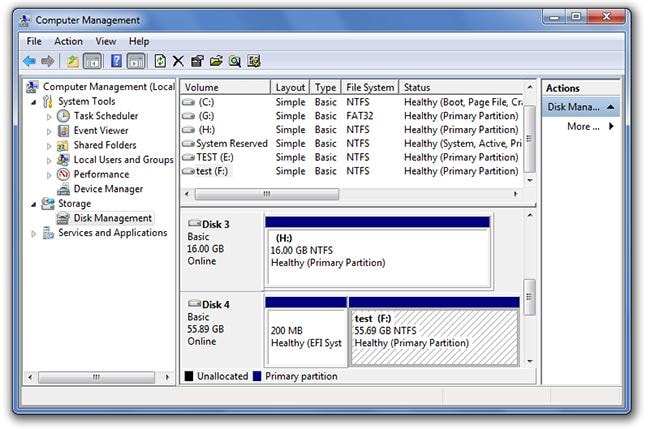
- Paso 2. Haz clic en la opción Administración de Discos.
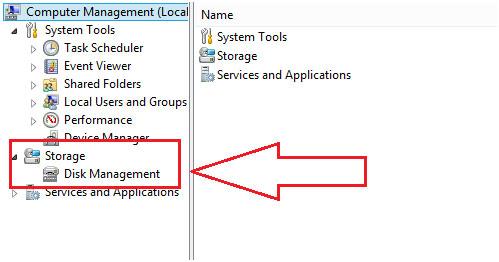
- Paso 3. Selecciona la unidad defectuosa y asegúrate de que se comprueba su estado de funcionamiento y los demás factores que presenta el sistema
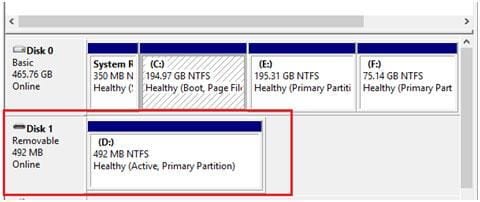
- Paso 4. Haz clic con el botón derecho del ratón y selecciona "Formatear" para formatearla
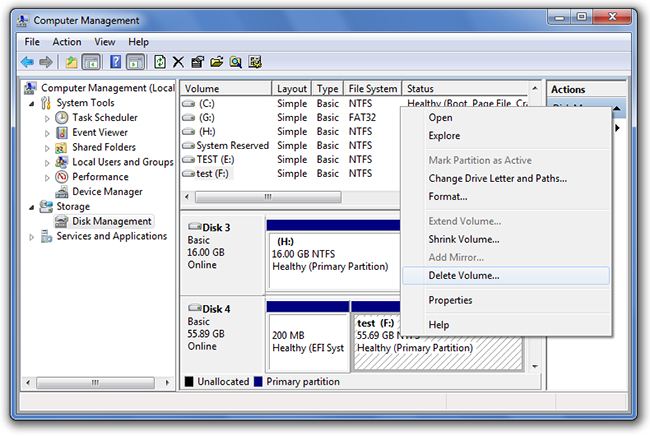
Recuperar Archivos de la Unidad USB Dañada
Espero que esas soluciones puedan ayudarte a arreglar o reparar la unidad flash USB corrupta, lo que sucede es que si todos no pueden resolver los problemas, debes comprar una nueva para reemplazarla o seguir los pasos siguientes para recuperar tus datos de la unidad flash corrupta con el programa Recoverit Data Recovery. Es el programa profesional de recuperación de datos USB para recuperar los datos perdidos de las unidades flash USB corruptas/rotas/dañadas/inaccesibles.
La recuperación de datos USB puede recuperar fácilmente los archivos borrados de las unidades flash USB en Windows y Mac. Deshacer los archivos borrados de un dispositivo USB formateado, restaurar los archivos después de un USB infectado por un virus, o cualquier otro problema de pérdida de datos de la unidad flash USB.
Pasos para Recuperar los Datos de una Unidad Flash USB Corrupta
Descarga e instala Recoverit Data Recovery en tu computadora. Conecta tu unidad USB a la computadora y sigue los pasos siguientes para realizar la recuperación de la unidad flash en una computadora con Windows. Si estás trabajando en Mac, debes descargar Recoverit Data Recovery para Mac.
Paso 1 Seleccionar la Unidad Flash USB
Asegúrate de que tu unidad USB es detectada por la computadora, selecciónala y haz clic en el botón "Iniciar" para el proceso.

Paso 2 Escanear la Unidad USB para Buscar Datos
Recoverit Recuperación de Datos de Unidades Flash iniciará un escaneo rápido para buscar los datos. Si no puedes encontrar tus datos después del primer escaneo, puedes ir a escanear de nuevo con la "Recuperación Completa". Buscará más archivos pero tardará más tiempo.

Paso 3 Previsualizar y recuperar datos de una unidad USB
Después del escaneo, puedes previsualizar algunos archivos recuperables como fotos e imágenes. Selecciona tus datos y haz clic en el botón "Recuperar" para recuperar tus datos.

Nota: Por favor, no guardes los datos recuperados en la unidad USB dañada o corrupta, consigue un dispositivo de almacenamiento seguro para guardar todos los datos recuperados para evitar la pérdida de datos de nuevo.
Este potente programa de recuperación de datos puede ayudarte a recuperar fácilmente los archivos perdidos de las unidades flash dañadas, por otra parte, también puede ayudarte a recuperar los archivos borrados o perdidos de otros dispositivos externos como tarjetas de memoria SD, cámaras digitales, teléfonos móviles, discos duros externos, etc. Descargar Recoverit Data Recovery como se indica a continuación y recupera tus datos.
Video Tutorial: ¿Cómo Arreglar una Unidad USB Corrupta y Recuperar los Datos?
Soluciones para USB
- Recuperar datos de USB
- 1.Recuperar archivos de USB
- 2.Recuperar USB infectada por virus
- 3.Recuperar datos borrados de USB
- 4.Recuperar Datos de Unidad Raw USB
- Reparar errores de USB
- Formatear USB
- 1.Recuperar desde USB formateado
- 2.Cómo formatear la memoria USB protegida
- 3.Formatear una USB usando CMD
- Consejos para USB
Recoverit





Alfonso Cervera
staff Editor